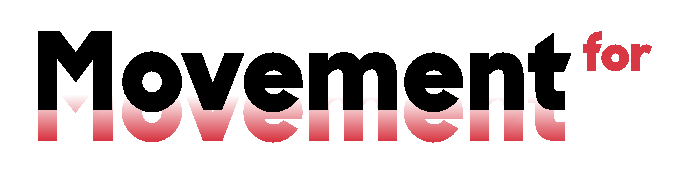Sudah tak asing lagi bila kita mencari suatu tempat rujukannya ya Google Maps, karena itu sangat tepat jika sekarang ini Anda cari bagaimana cara mendaftarkan alamat di Google Map. Baik untuk keperluan tempat usaha bisnis, wisata, jalan, alamat rumah DLL. Jadi, tunggu apalagi segera tambahkan lokasi penting Anda setelah membaca artikel berikut ini.
| Cara Memasukan Usaha di Google |
Ketergantungan manusia diera modern ini tak lepas dari penggunaan Gadget. Termasuk dalam mencari alamat dengan cara menulis nama tempat di kotak pencarian Google lalu otomatis muncul petunjuk arah dari Google Map, lalulintas jalan dan berapa estimasi perjalanannya. Maka dari itu bila kita punya toko tempat usaha jualan apa aja kalau ingin kebanjiran orderan ya masukkan alamat di Google Map.
Manfaat Mendaftarkan Alamat ke Google Map
Dari beribu manfaat yang apabila alamat usaha terdaftar di Map Google, berikut diantaranya:
- Media promosi gratis
- Mempemudah calon pelanggan menemukan lokasi bisnis
- Terlihat profesional karena muncul di Google
- Informasi bisnis akan tampil di Google, seperti kapan jam buka dan tutupnya dls
- Terbantunya pengelolaan online presence usaha bisnis
- Termpat hangout besama customers
- Dapat meningkatkan engagement dan kemampuan untuk respon review dengan cepat
Mungkin manfaat yang didapat setelah memasukkan alamat bisnis Anda yang saya list diatas telihat begitu menggoda. Tertarik😏
4 Cara Mendaftar Alamat di Google Map
Oke sekarang kita lanjut ke pilihan metode pendaftaran alamat ke Google Map, yakni:
1. Cara Mendaftarkan Lokasi Usaha di Google Map Lewat Hp/PC
Pilihan pertama untuk menandai tempat usaha kita di Map yakni bisa menggunakan fitir Bisnisku dari Google. Syarat utama agar bisa daftar Google Bisnisku yakni Anda sudah punya akun Gmail, berikut selengkapnya:
- Masuk ke web Google Bisnisku
- Lanjut ketuk tombol Kelola Sekarang
- Masukkan Nama Bisnis maka tahap selanjutnya Isi Alamat Lengkap dari bisnis Anda
- Sekarang tandai lokasi bisnis Anda, agar lebih akurat perbesar peta
- Berikutnya silahkan pilih Kategori dari bisnis Anda
- Masukkan nomor handphone aktif (wajib) serta website dari bisnis (opsional)
- Nah lanjut pilih Ya/tidak untuk mendapat rekomendasi ataupun pemberitahuan terbaru mengenai bisnis Anda
- Terakhir Masukkan nama penerima surat dari Google untuk menerima kode verifikasi dan pilih tombol Kirim
Untuk lama pengiriman tergantung letak daerah alamat Anda, bisa 4 hari atau lebih, jadi tunggu dengan sabar!
Jika surat sudah ditangan Anda, silahkan lanjut ke proses Verifikasi dengan caranya masuk ke laman Google Bisnis dan pilih opsi Verifikasi Lokasi lanjut masukkan kode verif yang didapat tadi. Setelah semua selesai, tinggal lengkapi informasi Bisnis seperti Deskripsi, Foto, Jam Oprasional dlsb.
2. Cara Mendaftar Tempat Usaha di Google Map dari Browser Hp/Laptop
Opsi kedua, gunakan browser laptop atau Hp bisa dari Google Chrome, Firefox atau Opera. Selengkapnya dibawah ini:
- Buka browser Anda ketiklah Google Map lalu masuk
- Berikutnya pilih menu tiga garis di pojok kiri atas
- Pilih opsi Tambah Tempat Bisnis/ Add your Business
- Lanjut Masukkan Nama, Tempat, Alamat Email, Kategori, No Hp, Pointer DLL sampai ke laman verifikasi
- Cek pesan email yang dikirim Google bekenaan tentang data-data yang Anda daftarkan tadi
- Email selanjutnya dari Google akan berisi lokasi usaha telah berhasil di konfirmasi
Tempat usaha tidak langsung muncul di Google Map, tunggu beberapa hari sampai muncul di Map.
3. Cara Menandai Tempat di Google Map Lewat Hp
Untuk yang opsi ke-3 bisa langsung melalui aplikasi Google Map Android:
- Buka Map dari Hp
- Tab menu +Kontribusi yang ada dibawah
- Lanjut ke opsi Tambah Tempat
- Masukkan detail informasi seperti Nama Toko Usaha, Kategori, Tentukan Titik Lokasi lanjut Kirim
- Periksa Alamat Email dari akun yang Anda gunakan untuk mendaftarkan tempat usaha
- Pesan Email berikutnya akan berisi perihal pesetujuan lokasi yang Anda masukkan
- Selesai, tinggal menunggu hasil penandai tempat di Map
4. Cara Memasukkan Lokasi ke Google Maps dari iPhone
Langkah pendaftaran lokasi dari Iphone atau iPad ke Google Map tak jauh beda menggunakan ponsel Android. Beirkut caranya:
- Masuk ke App Google Map
- Pilih menu Kontribusi
- Kemudian lanjut ke opsi Tambah Tempat
- Masukkan informasi detail lokasi
- Dapatkan pesan Email berupa peninjauan lokasi usaha dari Google
Semua cara mendaftarkan alamat di Google Map diatas bisa Anda pilih sesuka hati. Tinggal sreg menggunakan metode yang mana!
Sedikit tambahan dan saran dari pengalaman, memang tidak selalu berhasil untuk menambahkan lokasi ke Google Map. Butuh kesabaran dan bila 2 minggu belom berhasil muncul di Map tempat usaha Anda bisa coba lagi memakai alamat email Gmail lain milik Anda. Kalau belum punya Gmail atau akun Google ke 2 ikuti cara menambahkan 2 akun Google di tautan.